Како да измените подешавања покретања и конфигуришете Боотлоадер са ЕасиБЦД
ЕасиБЦД(EasyBCD) је робустан алат за модификацију Виндовс(Windows) покретачког програма. Невероватно је користан и пружа вам могућности прилагођавања без премца у односу на један од најделикатнијих програма на вашем Виндовс(Windows) 11/10 рачунару.
Овај алат вам може дати превише моћи(too much power) над вашим боотлоадером, тако да су вам потребне неке смернице за његово коришћење. Овај пост ће понудити ове смернице и показати вам како да конфигуришете свој покретач и како да измените поставке покретања у Виндовс(Windows) -у .
Како да измените подешавања покретања(Boot) и конфигуришете покретач(Boot)
Са ЕасиБЦД(EasyBCD) можете учинити много да промените изглед и понашање покретача рачунара. У овом водичу ћемо истражити само следеће операције:
- Погледајте уносе покретача.
- Додајте нови унос покретача.
- Промените подразумевани унос покретача.
- Измените опције менија за покретање.
- Промените редослед уноса менија за покретање.
Без даљег одлагања, хајде да одмах пређемо на кораке за извођење горе наведених операција помоћу ЕасиБЦД(EasyBCD) -а .
1] Погледајте уносе покретача
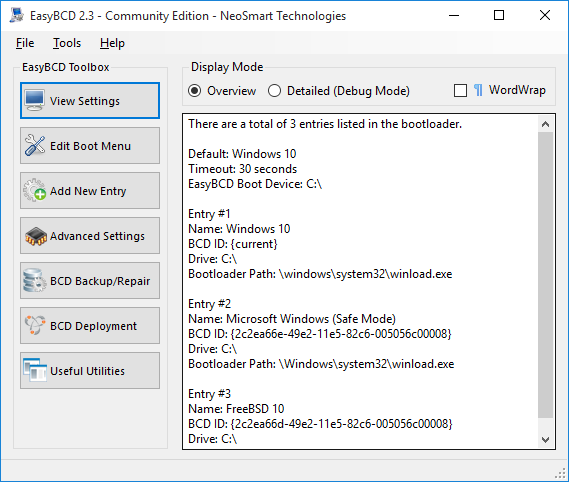
Уноси покретача(Bootloader) су оперативни системи од којих се тражи да изаберете када се рачунар покрене. Да бисте проверили постојеће уносе покретача, отворите ЕасиБЦД(EasyBCD) и изаберите дугме Виев Сеттингс(View Settings) са леве стране.
Подразумевано, Режим приказа(Display Mode) је подешен на Преглед(Overview) . Ово приказује само основне детаље о уносима. За детаљније информације о вашим уносима, изаберите Детаљно (режим за отклањање грешака)(Detailed (Debug Mode)) .
2] Додајте нови унос покретача
Да бисте додали нови унос покретача, кликните на дугме Додај нови унос(Add New Entry) на бочној траци. Затим можете или да изаберете опцију НеоГруб(NeoGrub) за кориснички НеоГруб(NeoGrub) покретачки програм или да изаберете породицу оперативног система – Виндовс(– Windows) , Мац(Mac) или Линук(Linux) .
Кликните на Виндовс(Windows) у одељку Оперативни системи(Systems) да бисте додали унос. Наведите верзију оперативног система Виндовс(Windows) из падајућег менија Тип (Type ) , дајте јој прилагођено име, слово диск јединице и притисните дугме Додај унос (Add Entry ) .
3] Промените подразумевани унос за покретање
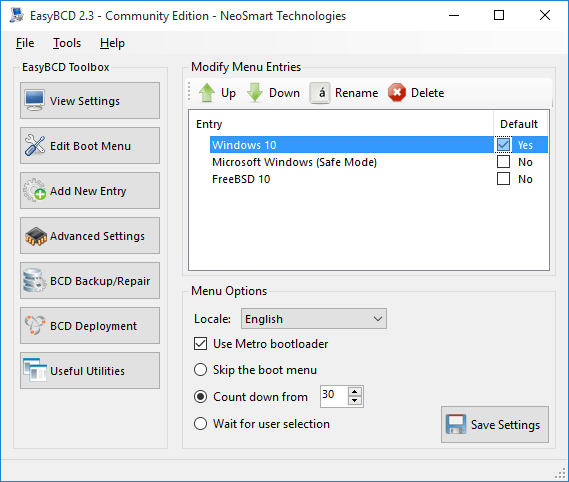
Ако конфигуришете ЕасиБЦД са више уноса, видећете мени кад год покренете рачунар. Овај мени је место где бирате шта желите да покренете.
Да бисте подесили машину да се покреће са подразумеваним оперативним системом, можете да изаберете опцију Прескочи мени за покретање(Skip the boot menu) или Одброј од…(Count down from…) . Опција менија за прескакање покретања(skip boot menu) омогућила је рачунару да заобиђе мени за покретање и изабере подразумевани унос.
Ова опција је корисна када сте сигурни у који ОС желите да се покренете. Међутим, ако желите да вам систем да неко време да изаберете унос пре него што се одлучите за подразумевани ОС, изаберите опцију Одбројавање од...(Count down from… ) и подесите жељено време чекања у секундама. Када ово време протекне, ваш систем вас аутоматски покреће на подразумевани унос.
Ако изаберете опцију Сачекајте избор корисника(Wait for user selection) , покретач ће вам дати све време на свету да направите избор пре него што покренете систем. Не постоји подразумевани унос за ову опцију.
Ове опције за конфигурисање подразумеваног уноса ЕасиБЦД-а ћете наћи на страници Едит Боот Мену(Edit Boot Menu) .
Постављање подразумеваног уноса је лако са ЕасиБЦД(EasyBCD) . На овом екрану кликните на жељени унос и означите поље за потврду Подразумевано . (Default)Када то урадите, приметићете да текст прелази са Не(No) на Да(Yes) , док остали уноси постају Не(No) јер можете имати само један подразумевани унос.
4] Измените опције менија за покретање
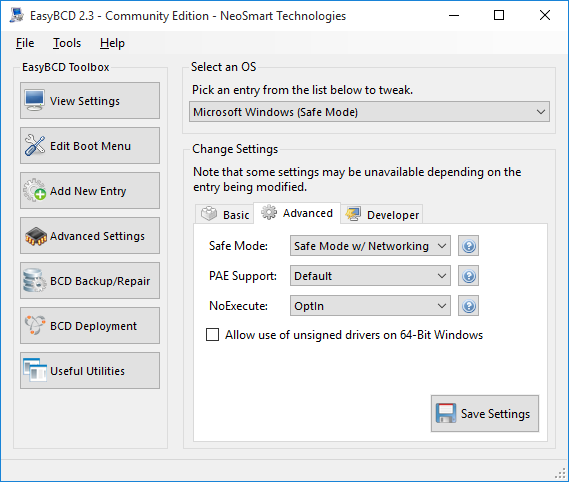
Промена опција менија се такође дешава на екрану Едит Боот Мену програма (Edit Boot Menu)ЕасиБЦД(EasyBCD) . Ова страница садржи мноштво подешавања за измену опција менија на који год начин желите.
Овде можете променити подразумевани језик из падајућег менија поред Лоцале(Locale) .
Корисници са рачунарима који раде на верзијама оперативног система Виндовс(Windows) старијим од Виндовс(Windows) 8 волели би опцију Усе Метро боотлоадер .(Use Metro bootloader)
Он трансформише покретач са досадног црно-белог екрана у графички покретач који се користи у недавним издањима Виндовс -а.(Windows)
5] Промените редослед уноса менија за покретање
Када укључујете рачунар и налазите се у покретачу, природно је да желите да ваш преферирани ОС буде на врху. Можда ћете желети да промените редослед уноса менија за покретање из овог или било ког другог разлога.
Опет, почињете са странице Едит Боот Мену(Edit Boot Menu) на ЕасиБЦД-у. У пољу Унос(Entry) кликните на оперативни систем, а затим притисните дугме Горе(Up) или Доле(Down) да бисте преуредили унос.
Горе наведене операције уносе промене у ваш боотлоадер. Дакле, морате бити сигурни да пажљиво пратите водич. Ако то не учините, ризикујете да наиђете на озбиљне проблеме на вашој машини.
Да бисте преузели бесплатну, личну, некомерцијалну верзију ЕасиБЦД(EasyBCD) -а , мораћете да се региструјете овде на неосмарт.цом(register here on neosmart.com) .
САВЕТ(TIP) : Такође погледајте напредни визуелни БЦД уређивач и алатку за поправку покретања(Advanced Visual BCD Editor & Boot Repair Tool) за Виндовс 10
Related posts
Виндовс је заглављен на екрану добродошлице
БитЛоцкер подешавање није успело да извезе БЦД (подаци о конфигурацији покретања) складиште
Деинсталирајте ажурирање квалитета или функције када се Виндовс 11/10 не покрене
Верзија оперативног система није компатибилна са поправком при покретању
Форматирајте УСБ диск као једну ФАТ партицију: Боот Цамп Ассистант
Како користити Аваст Боот Сцан за уклањање злонамерног софтвера са Виндовс рачунара
Поправите шифру грешке матичне плоче 99 на Виндовс рачунарима
Како покренути Виндовс у УЕФИ или БИОС фирмвер
ССД је у БИОС-у, али Виндовс 10 се неће покренути са њега
Исправите недостатак НТЛДР-а, притисните Цтрл-Алт-Дел да бисте поново покренули грешку у оперативном систему Виндовс 10
Како уклонити Боот Цамп услуге из Виндовс-а на Мац-у
Направите резервну копију и вратите сектор за покретање и МБР помоћу ХДХацкер-а
Заштитите главни запис за покретање рачунара помоћу МБР филтера
Грешка 0211: Тастатура није пронађена на Виндовс 10 рачунару
Складиште података о конфигурацији покретања није могуће отворити
Промените текст менија за покретање приликом двоструког покретања исте верзије Виндовс-а
Виндовс рачунар се неће покренути након нестанка струје
Шта је брзо покретање и како то омогућити или онемогућити у оперативном систему Виндовс 11/10
Поправите ПКСЕ-Е61, грешку при тестирању медија, проверите грешку при покретању кабла на Виндовс 11/10
Апликација није успела да се правилно иницијализује (0кц0000135)
